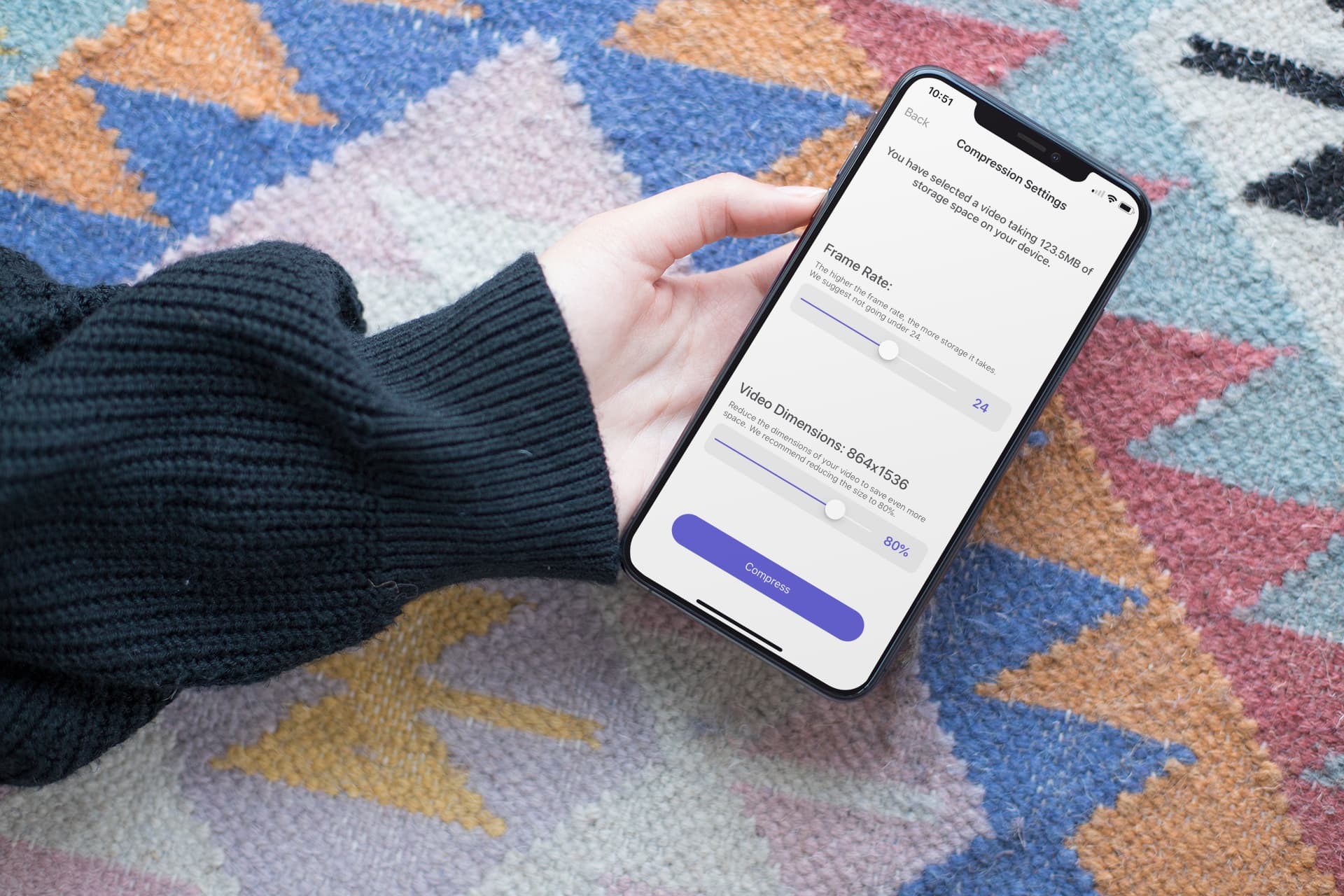
El editor de fotos y videos de tu iPhone y iPad ha avanzado mucho, pero aún le faltan algunas funciones muy básicas, como la posibilidad de redimensionar o comprimir un video directamente desde el dispositivo.
Hay varias razones por las que querrías reducir un vídeo. Puede ser para reducir el tamaño total del vídeo para ahorrar espacio en su dispositivo, o puede ser porque está tratando de subir un vídeo a un sitio de medios sociales que requiere dimensiones específicas para su vídeo. Cualquiera que sea la razón, y a pesar de que la aplicación de fotos de stock no te permite editar las dimensiones y el tamaño del archivo de un vídeo, es posible hacerlo gracias a una aplicación que hemos desarrollado llamada Compress Videos.
La diferencia entre comprimir y redimensionar
Primero, tenemos que acordar algunos términos básicos.
Comprimir un vídeo significa reducir el tamaño del archivo. Esto se puede hacer normalmente de un par de maneras. Puedes comprimir el tamaño del archivo de un vídeo cambiando su velocidad de fotogramas (cuántos fotogramas muestra el vídeo por segundo) o reduciendo sus dimensiones. El resultado es un vídeo que puede no ser tan nítido como el original, pero que puede ocupar mucho menos espacio de almacenamiento en el dispositivo. Para aquellos interesados, tenemos disponible un tutorial sobre cómo comprimir vídeos en el iPhone y el iPad.
Redimensionar un vídeo significa cambiar sus dimensiones, normalmente para hacerlo más pequeño. Al cambiar el tamaño de un vídeo, la calidad de la imagen puede permanecer igual, pero es probable que el tamaño total del archivo disminuya a medida que el vídeo sea efectivamente más pequeño.
En esta publicación, utilizaremos nuestra aplicación Comprimir vídeos, una aplicación gratuita que te permitirá cambiar el tamaño de un vídeo en tu iPhone o iPad.
Cómo cambiar el tamaño de los vídeos en iOS
Si lo único que quieres hacer es cambiar las dimensiones de un vídeo sin afectar en absoluto a la calidad de la imagen, la aplicación lo hará, y más si es necesario.
1)Descargue gratuitamente los videos comprimidos de la App Store y lance la aplicación.
2) Selecciona uno o más videos que quieras redimensionar, y luego toca en Siguiente.
3) En la pantalla de Ajustes de compresión, asegúrese de dejar la velocidad de cuadro lo más alta posible. Luego usa el deslizador de Dimensiones de Video para cambiar el tamaño del video a tu gusto.
Ten en cuenta que el control deslizante mantiene automáticamente las proporciones de dimensión correctas para que no termines con un vídeo de una relación de aspecto diferente al original.
4) Una vez que hayas seleccionado las dimensiones correctas del video, presiona el botón Comprimir. La aplicación procesará tus videos y guardará una copia en tu biblioteca. Los vídeos redimensionados también se guardarán en un nuevo álbum llamado Vídeos comprimidos de la aplicación Fotos.
Como puedes ver, el proceso es muy simple. Tanto es así que uno podría preguntarse por qué Apple no incorporó esta función en la aplicación de fotos de archivo.
Sigue leyendo:
- Cómo comprimir vídeos en el iPhone y el iPad
- Cómo recortar videos en el iPhone
- Cómo subir fotos a Instagram sin compresión
- Cómo cambiar el tamaño de video de la cámara Android Lollipop 5.1.0
- Cómo cambiar el tamaño de la imagen y el tamaño del video en Galaxy Note 9
- Cómo subir los vídeos de tu iPhone 3GS a Facebook con VideoUp
- Cómo descargar un video de YouTube en un iPhone 11
- Cómo guardar fotos, videos y escaneos tomados en Notas a las Fotos en iOS
- Cómo AirPlay o reflejar la pantalla de tu iPhone o iPad en el Apple TV
- ¿Qué significa revisar videos descargados en un iPhone 11?


